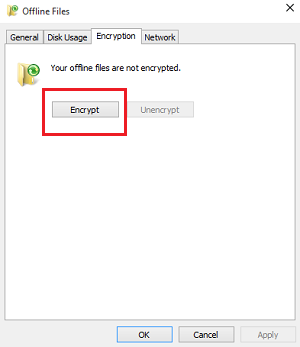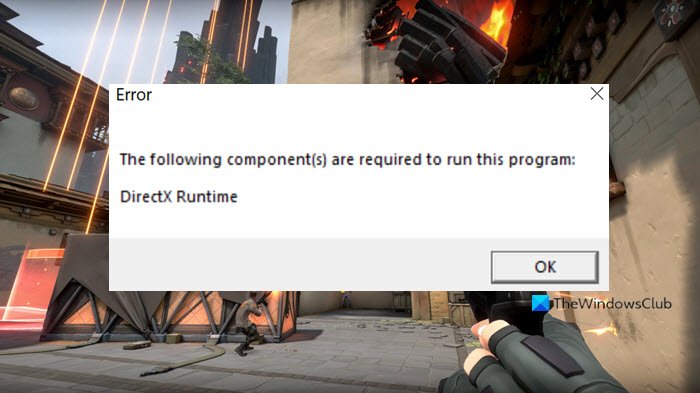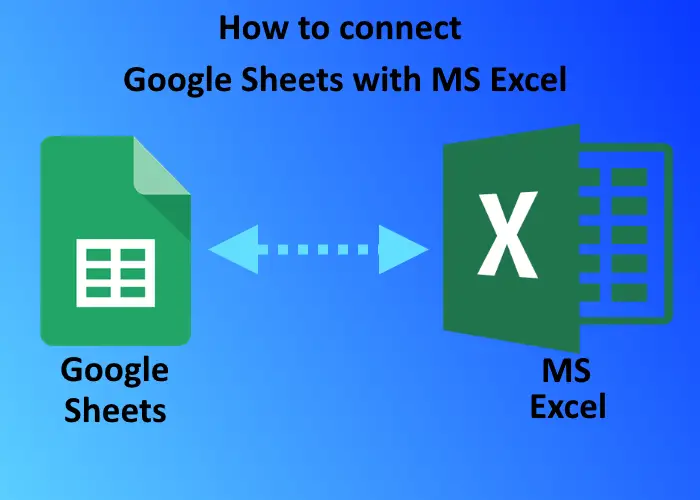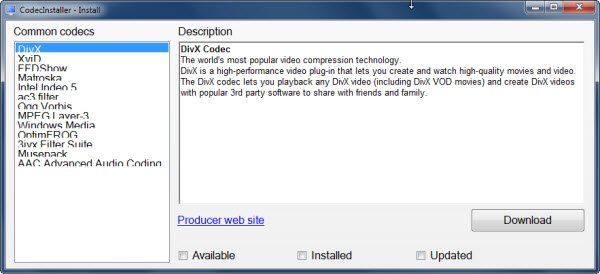Bluetooth を使用すると、デバイスを相互にワイヤレスで接続したり、ファイルを送受信したりできます。その方法はすでに見てきましたWindows 10 で Bluetooth をオンにして使用する。この投稿では、オフにしたり、Bluetoothを無効にするWindows 11/10の場合。
Windows 11/10でBluetoothを無効にする方法
次の方法を使用して、Windows 11/10 で Bluetooth をオフにすることができます。
- 設定の使用
- アクションセンター経由
- デバイスマネージャーの使用
- PowerShell の使用。
それらを詳しく見てみましょう。
1] Windows の設定を使用して Bluetooth をオフにします
Windows 11/10 で [設定] を使用して Bluetooth を無効にするには:
- 「スタート」メニューをクリックして開きます。
- 次に設定を開きます
- [デバイス] を選択して、Windows 11/10 のデバイス設定を開きます。
- 左側のパネルに Bluetooth が表示されます。
- それをクリックして次の設定を開きます。
- Bluetooth を無効にするには、Bluetooth スライダーをオフの位置に切り替えます。
オフにする設定は、[設定] > [ネットワークとインターネット] > [機内モード] > [ワイヤレス デバイス] > [Bluetooth をオンまたはオフにする] からも利用できます。
2]アクションセンター経由
Windows 10 ユーザーは、アクションセンタータスクバーの右端にあるアイコン。
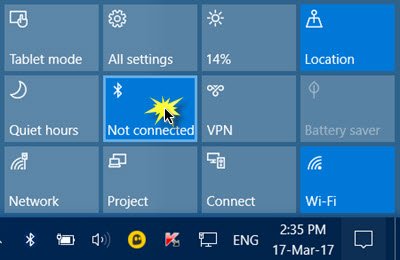
それをクリックして、デバイスの Bluetooth をオンまたはオフにします。
3]デバイスマネージャーの使用
Windows 7、Windows 8.1、または Windows 11/10 も使用している場合は、デバイスマネージャ。タイプ 'デバイスマネージャ「検索開始」で検索結果をヒットすると開きます。
[Bluetooth] を展開し、Bluetooth 接続を選択して右クリックし、[無効にする] をクリックします。
もしあなたがWindows 11/10でBluetoothをオフにできない[設定] から行う場合は、デバイス マネージャーから実行してみてください。
4] PowerShellの使用
Windows 10 で Bluetooth ファイル転送または無線送信を防ぐために Bluetooth を無効にしたいと考えている企業管理者には、現在使用できるグループ ポリシー オブジェクトがありません。しかし、彼らはこれを利用することができますパワーシェルで言及されたスニペットTechNet、SCCM または MDT の場合。スクリプトを使用する前に投稿を読んでください。
# Must be run under System
$namespaceName = “root\cimv2\mdm\dmmap”
$className = “MDM_Policy_Config01_Connectivity02”
# Add the setting to turn off the Bluetooth toggle in the settings menu
New-CimInstance -Namespace $namespaceName -ClassName $className -Property @{ParentID=”./Vendor/MSFT/Policy/Config”;InstanceID=”Connectivity”;AllowBluetooth=0}
# Remove the setting to allow the User to control when the radio is turned on
$blueTooth = Get-CimInstance -Namespace $namespaceName -ClassName $className -Filter ‘ParentID=”./Vendor/MSFT/Policy/Config” and InstanceID=”Connectivity”‘
Remove-CimInstance $blueToothコンピューターの Bluetooth をオフにする必要がありますか?
それは完全にあなたの仕事次第です。 Bluetooth 経由でコンピュータに接続されているマウスまたはキーボードがある場合、Bluetooth を無効にすると、そのデバイスが失われます。一方、Bluetooth を使用していない場合は、コンピューター上で Bluetooth をオフにしても問題ありません。 Windows 11/10 PC で Bluetooth をオフにしても問題はありません。
Windows 11/10でBluetoothを無効にすることはできますか?
はい、上記のガイドを使用して、Windows 11/10 コンピューターで Bluetooth を無効にすることができます。 Windows の設定、デバイス マネージャー、アクション センターなどを使用して Bluetooth を無効にすることができます。選択に応じて、前述の手順に従って作業を完了できます。
Windows 11/10 で Bluetooth をオンまたはオフにするにはどうすればよいですか?
Windows 11/10 で Bluetooth をオンまたはオフにするには、Win+I を押して Windows の設定を開き、[Bluetooth とデバイス] に移動して、それぞれのボタンを切り替えます。ただし、Windows 10 を使用している場合は、デバイスWindows 設定パネルのセクション。
読む:Bluetooth をオンまたはオフにするための切り替えが Windows にありません
これがお役に立てば幸いです!